【個人ブロガー必見】Google広告を始める3ステップ
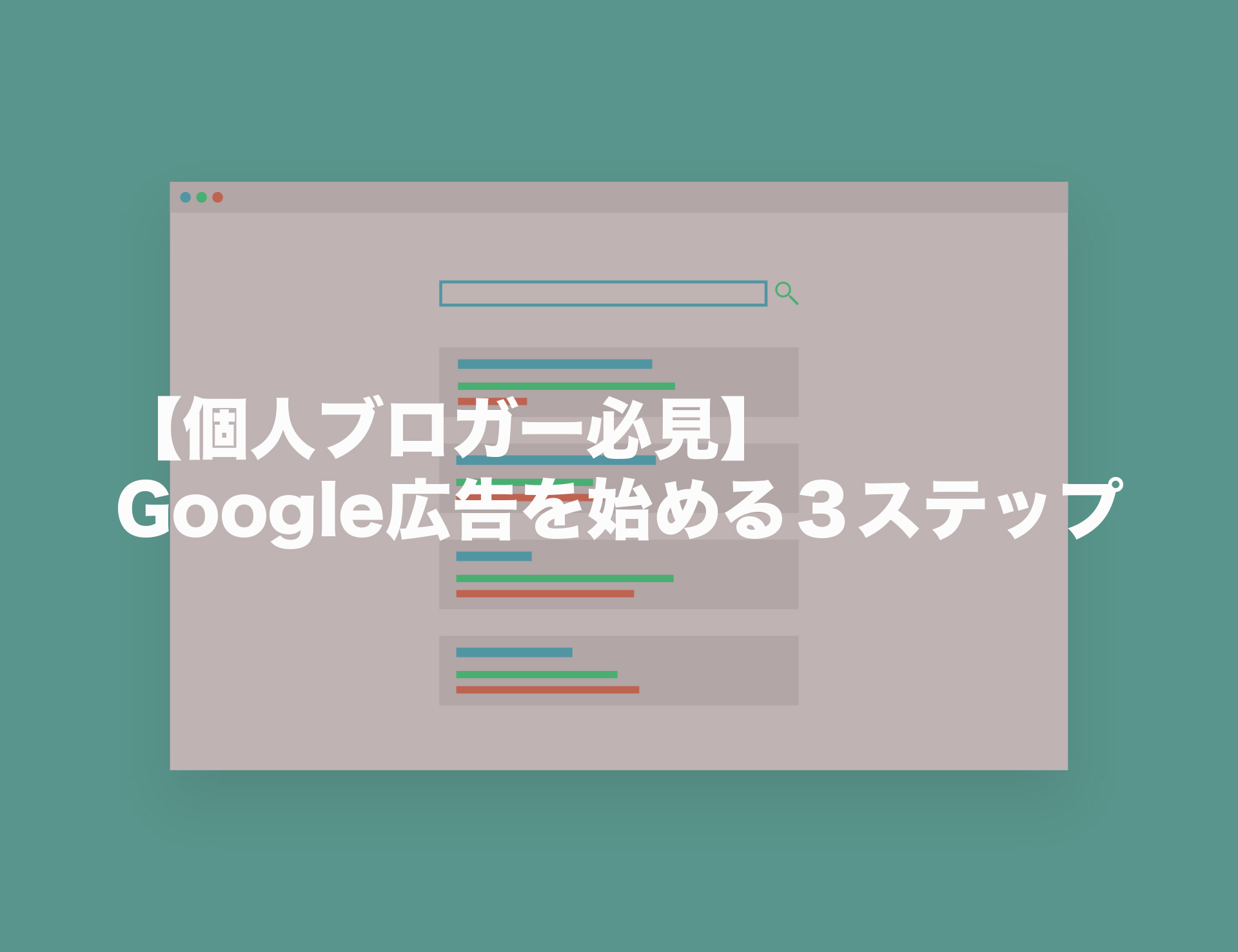
ここ10年以上ネット広告費は右肩上がりで2019年にはテレビの広告費を超えました。直近の2020年も、テレビの広告費は前年比89%と減少に対し、インターネット広告は前年比105%と増加しています。
今後更にテレビ離れが加速し、インターネットが更に盛り上がります。
企業がインターネットに力を入れる今、個人サイトの運営は難しい状況です。今まで通り記事を更新し続けるだけではPV数の維持や売上げ確保が難しくなってきました。
今まで通り記事更新は継続しつつ、新たなサイト流入経路を増やすためにネット広告の運用(以下:広告運用)も検討する必要があります。
広告運用の学習をスタートするにあたって、労力をそこまでかけず小額での広告運用をお勧めします。実践から運用方法の大枠を掴み、分からないことは書籍等で知識を深めましょう。
「いちばんやさしいリスティング広告の教本」から、個人ブロガー目線で広告運用の方法をまとめました。

3ステップで広告運用の始め方を解説します。
【大前提】まず取り組むべきはGoogleリスティング広告
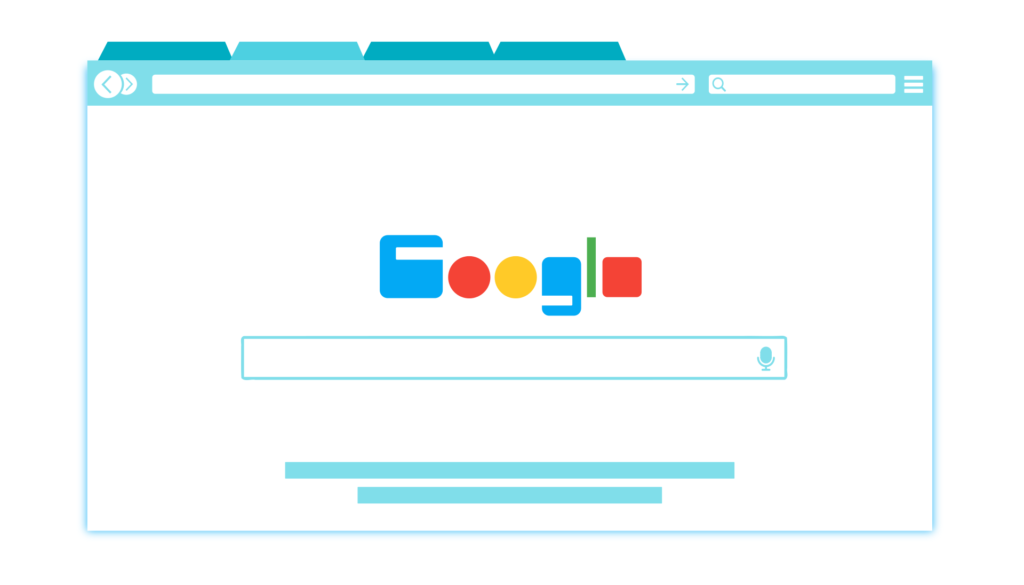
インターネット広告といっても、「ディスプレイ広告」「SNS広告」「動画広告」など種類は様々です。その中で、個人サイトにお勧めするインターネット広告は「リスティング広告(検索連動型広告)」です。
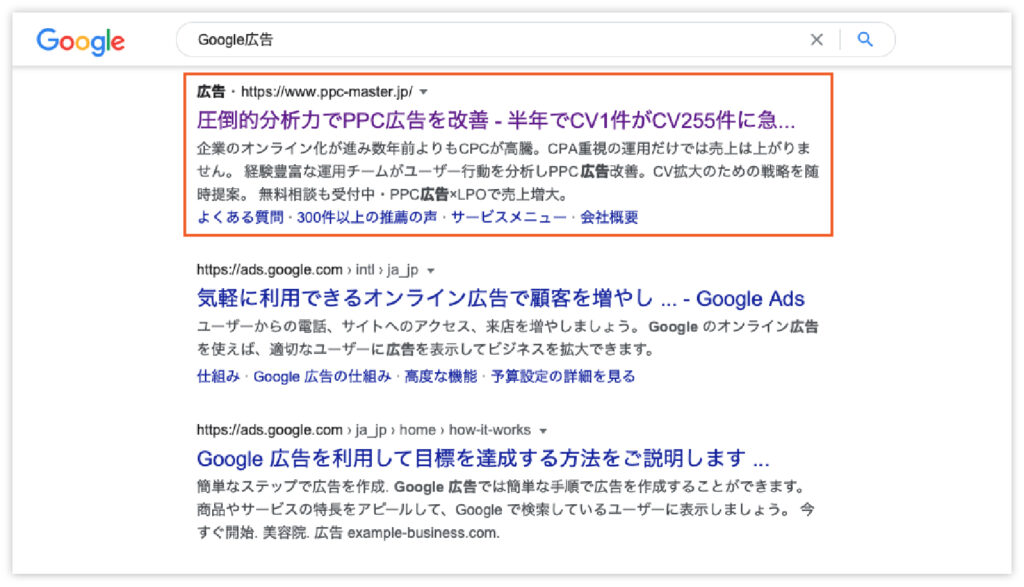
リスティング広告とは、インターネット検索をした際に上部に表示させる広告のこと。消費者の検索行動の後に表示させる為、消費者の欲求に近い広告を表示することが可能です。
そこからサイトに訪問してくれれば、商品の購入やサイト滞在時間の確保などの可能性は高くなると想像できます。
そんなリスティング広告の中でもお勧めするのはGoogleのリスティング広告(以下:グーグル広告)です。Googleはインターネット検索エンジン世界1位です。日本国内でもシェア70%以上を占めており、まず取り組むべき検索エンジンといえます。

ヤフー広告は後回しで大丈夫です。Google広告と作りは大きく変わりません。
【ステップ1】Google広告のアカウント作成と設定
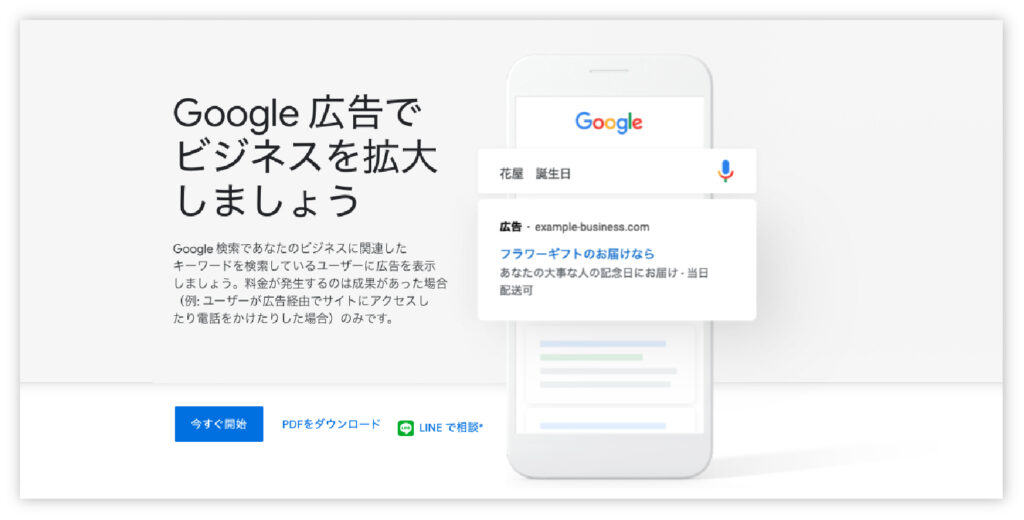
まずは「Google広告」からアカウントと支払いの登録を行います。登録に際し、仮の広告を作成をする必要がありますが、後に再度詳細に編集することが可能です。
考え込まずに仮の広告を作成し登録を完了しましょう。登録作業に関しては至ってシンプルなので省略します。
広告費の支払い方法は「クレジットカード支払い」「銀行振り込み」の2種類があります。どちらもメリットとデメリットがあります。
初めての場合、お勧めは銀行振り込みです。前払いのみなので、予定の広告費をオーバーする心配や予算設定ミスなどがありません。
| 方法 | メリット | デメリット |
| クレジットカード支払い | ・自動と手動の選択が可能 ・バックアップカードを登録できる ・広告掲載が途切れる心配が少ない | ・限度額が少ないと広告掲載に支障が出る可能性がある ・予算設定を間違うと広告費が膨らんでしまう |
| 銀行振り込み | ・決められた予算内で掲載ができる | ・広告掲載が途切れる心配がある ・前払いのみ ・入金確認まで時間がかかる |
請求書払いも可能ですが、スタート直後は請求書払いは受け付けていません。広告費支払いの実績ができてから申請する必要があります。
【ステップ2】広告予算を決める

リスティング広告は即効性に優れた広告ですが、それでも一定期間続けなければ意味がありません。そのために予算設定を行います。無理のない範囲で一定期間広告に使える予算を設定します。
今回は月1万円の予算で進めてみます。1万円の場合、ビックワードと呼ばれる検索エンジンで多く検索されるキーワードを広告に使うのは難しと考えられます。
自分のサイトに最適で、尚且つ1万円の範囲内で使えるキーワードを調べます。
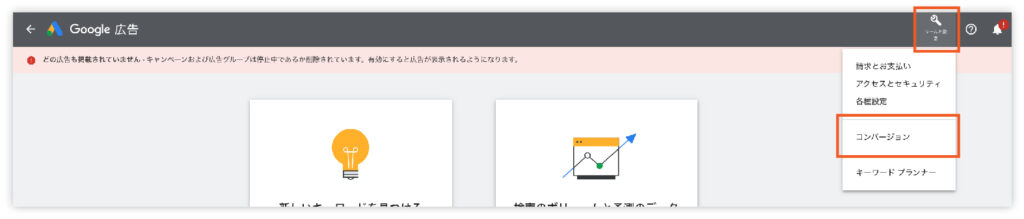
キーワードと予算のバランスを調べるにはキーワードプランナーを使います。キーワードプランナーとはGoogle広告の機能で、「キーワードの検索回数」や「予算の予測データ」などを確認することができます。
Google広告を開き右上のツールマークからキーワードプランナーを開きます。
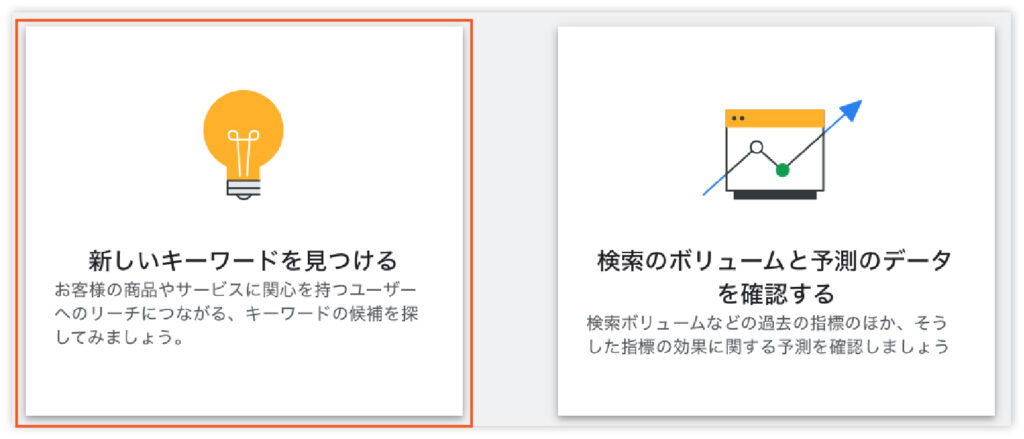
開いたら「検索のボリュームと予測データを確認する」を選択します。

広告で使いたいキーワードを入力し検索を開始します。
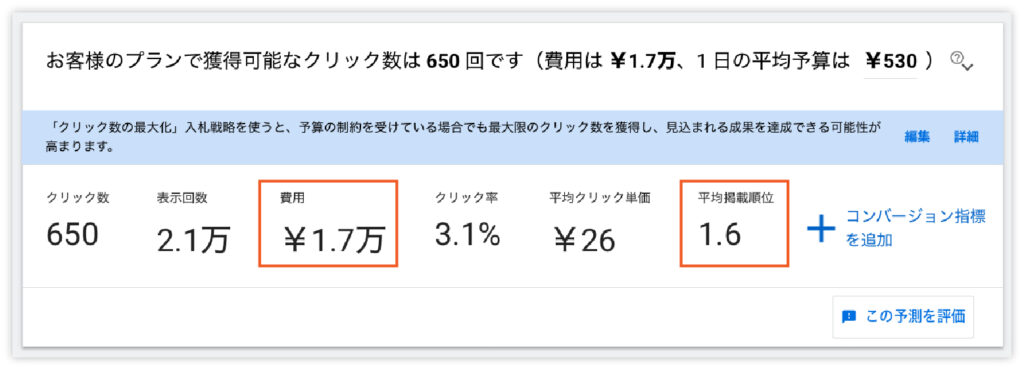
検索結果を確認し、予算とのバランスを見ます。費用がオーバーしている場合は、予算を見直すかキーワードの変更を検討します。
検索順位が悪い場合は、競合が既に競合の存在や、広告内容や広告先のページクオリティが低いなど考えられます。キーワードの変更が無難です。
キーワードの相場を調べたら、最終的に出したい利益や目標コンバージョン(商品購入や申込など)件数から必要な予算を逆算してみましょう。目標に見合った予算が決まれば予算設定は完了です。
【ステップ3】広告の作成
コンバージョンタグの設置
広告の効果を確認できるようにコンバージョンタグの設置を行います。コンバージョンタグは自身のサイトHTMLファイルに設置します。
設置を行えば、広告をクリックしたユーザーがコンバージョン(商品購入や申込など)に至った数を計測することが可能になります。
コンバージョンタグの設置方法がYouTubeで公開されています。
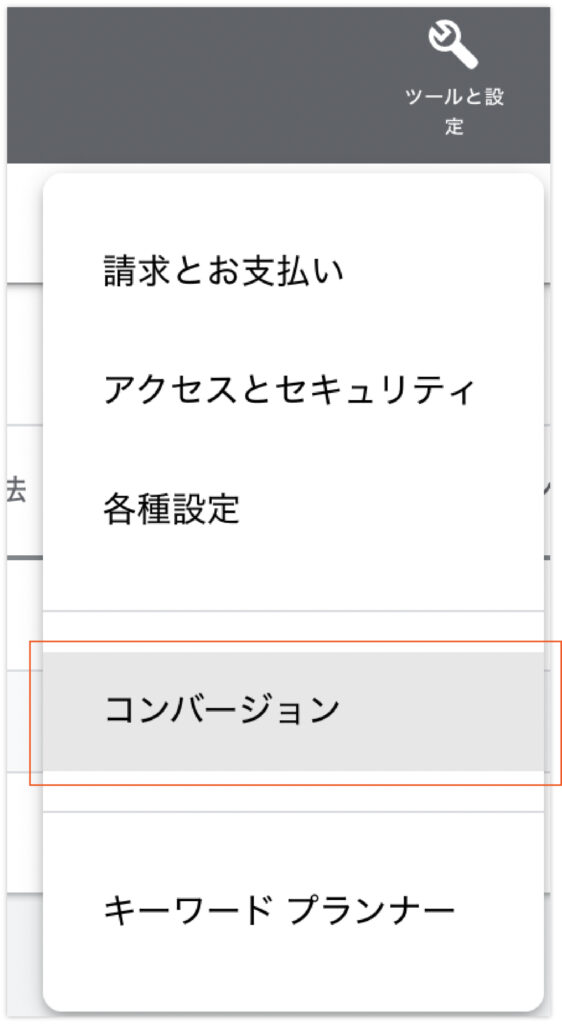
Google広告の管理画面右上のツールアイコンからコンバージョンをクリックします。

コンバージョンアクションのタブを選択し、青色のプラスボタンをクリックします。
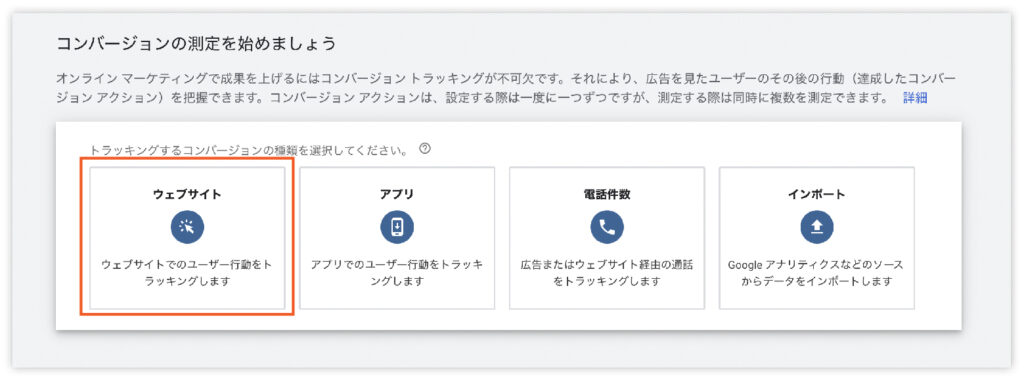
トラッキングするコンバージョンの種類からウェブサイトをクリックします。
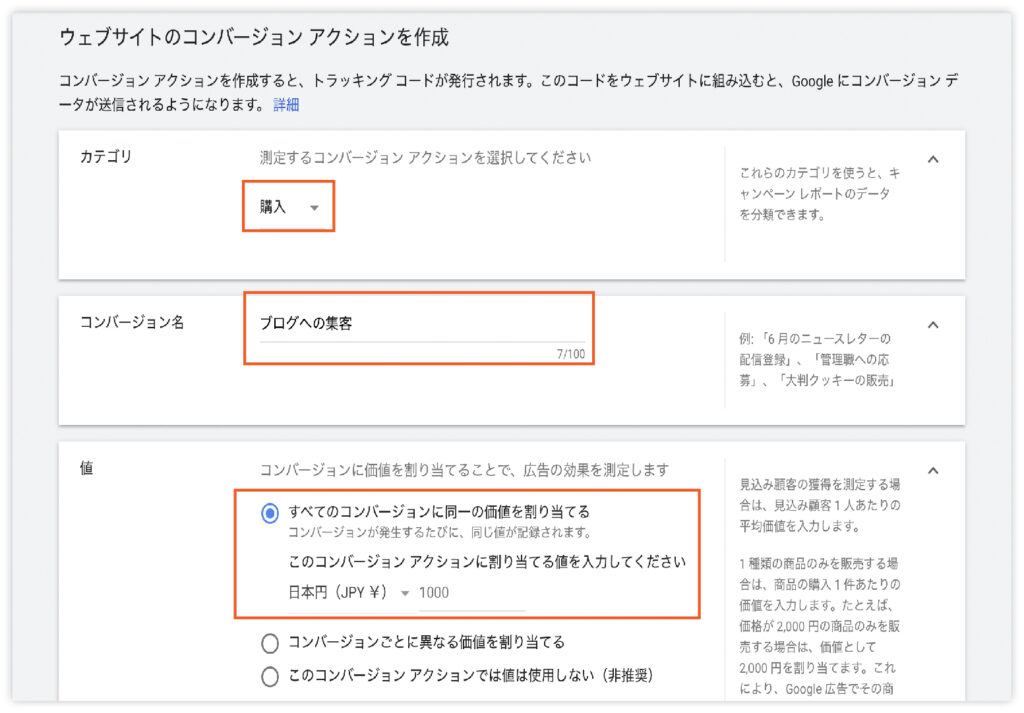
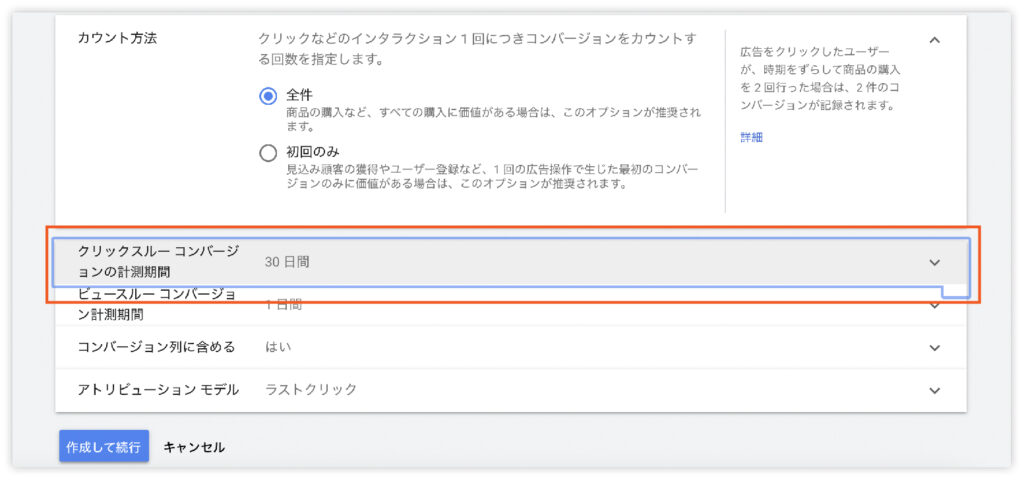
カテゴリーは目的に近いものを選び、コンバージョン名は目的を記入します。値は1件ごとの売上目安を記入します。今回は1件の購入で1,000円の売上になると想定し1,000と記入しました。
カウント方法と以下のタブは初期設定のままにしておきます。クリックスルーコンバージョンの計測期間とは広告をクリックしたユーザーを追跡する期間を指します。
初期設定のまま30日間がおすすめです。

サイトHTMLファイルに設置する方法を選択します。今回はタグを自分で追加するをクリックしましょう。
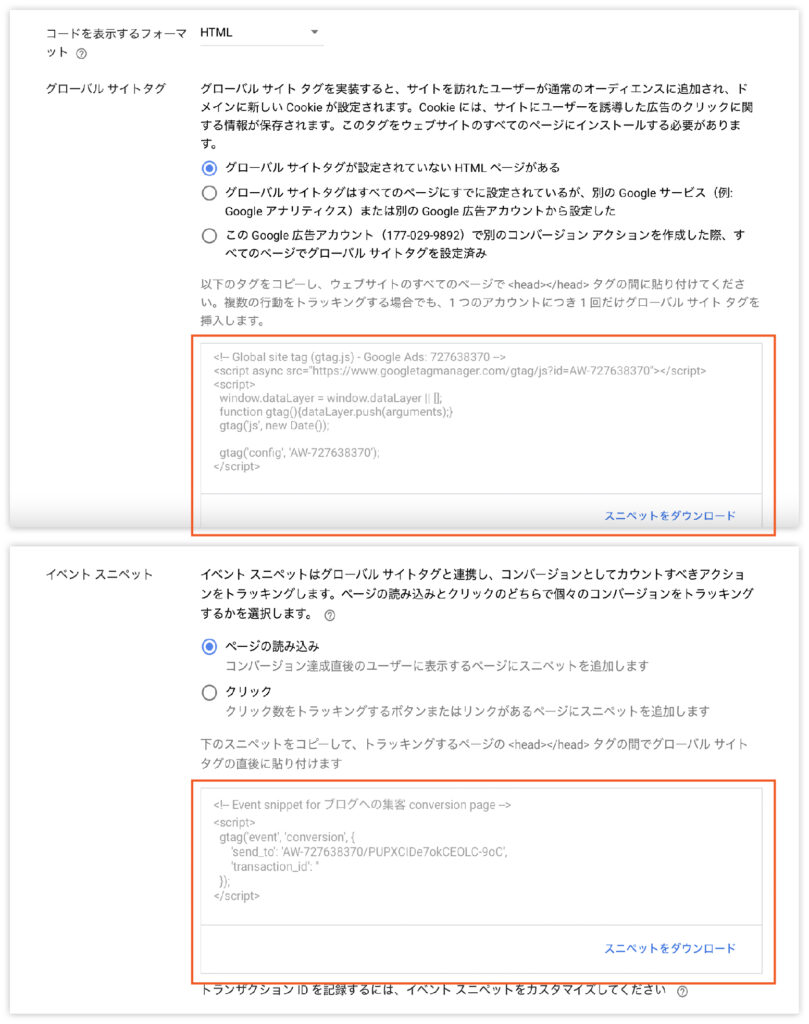
グローバルサイトタグとイベントスニペットを全て選択し、サイトの</head>タグ直前にペーストして貼り付けます。
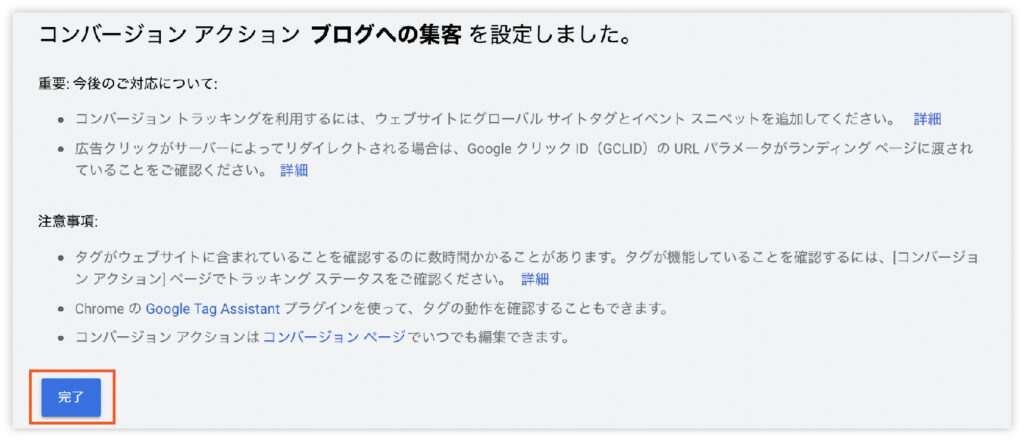
サイトにタグを貼り付ければコンバージョンタグの設置は完了です。タグを貼り付けた後に完了をクリックします。
キャンペーンを作成
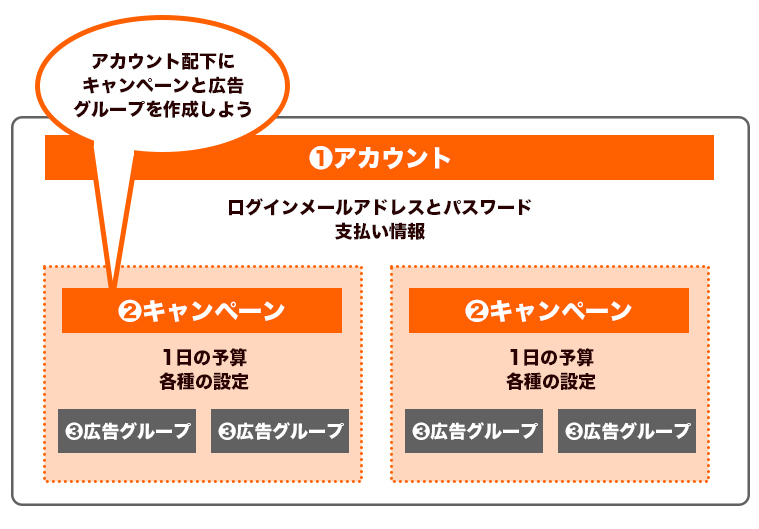
キーワードや広告掲載文の箱を作成する作業です。キャンペーン→広告グループの順で作成を行います。

Google広告の管理画面ホームから「新しいキャンペーンを作成」をクリックします。
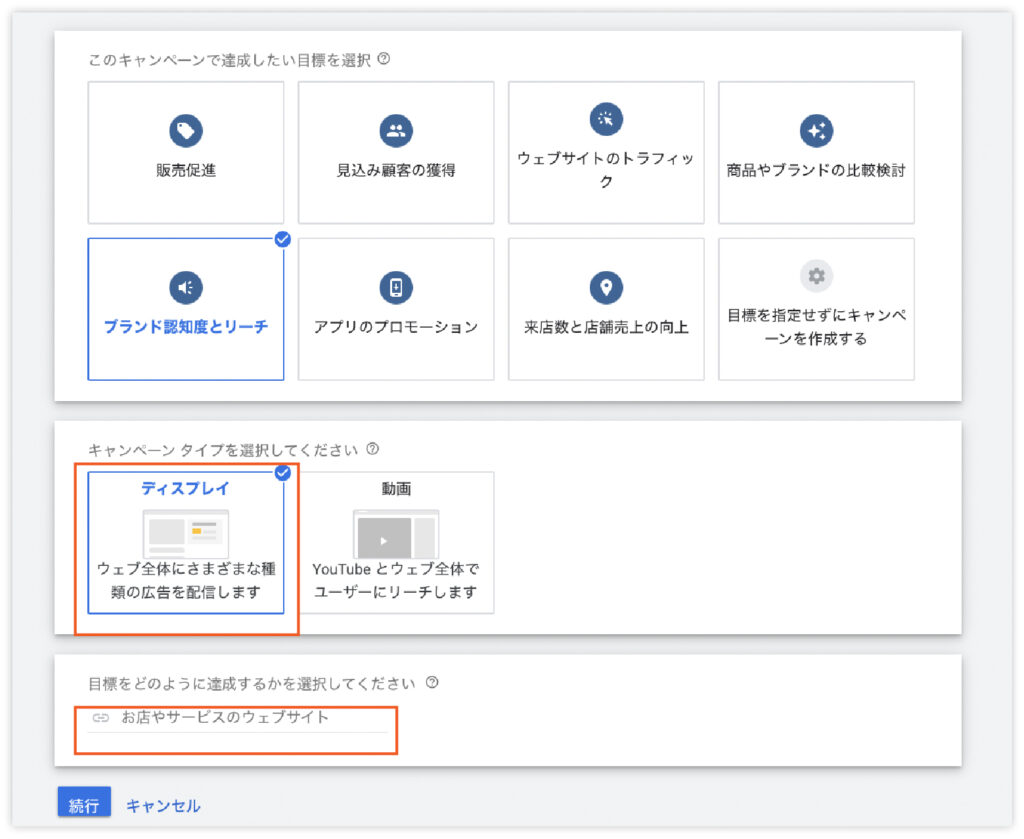
達成したい目標を選択します。キャンペーンタイプを選択します。キャンペーンタイプはディスプレイを選択します。
お店やウェブサイトを選択し、選択後サイトURLをペーストします。ペースト完了後に続行をクリックします。
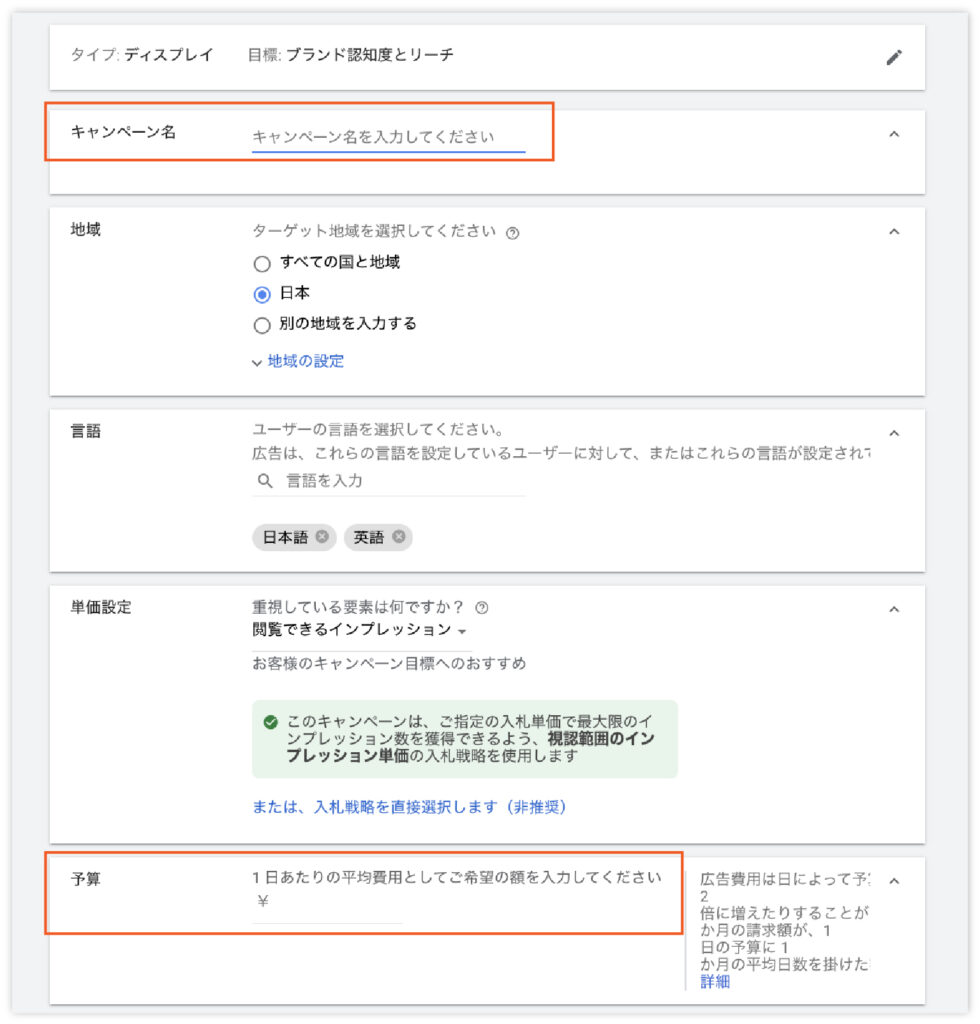
地域、言語、単価設定は初期設定のままで、キャンペーン名や予算を記入します。予算は月間予算の1/30を記入します。
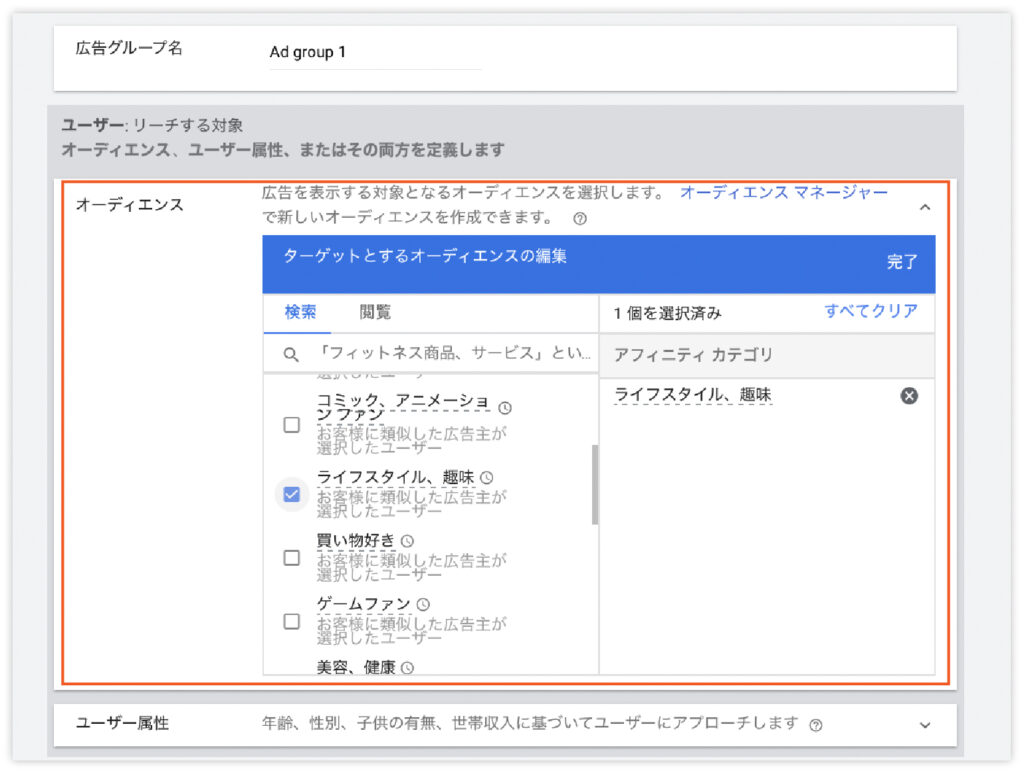
広告グループ名を記入します。オーディエンスには広告を届けたいユーザーを任意で選択します。複数選択が可能です。

広告グループ入札単価には先ほど紹介しましたキーワードプランナーで平均クリック単価を確認します。
広告の作成は後ほど行うのでここではスルーし、キャンペーンの作成をクリックします。これで広告キャンペーン作成の完了です。
広告を作成する

Google広告の管理画面ホームに戻り、先ほど作成した広告キャンペーンの「広告グループを表示」をクリックします。
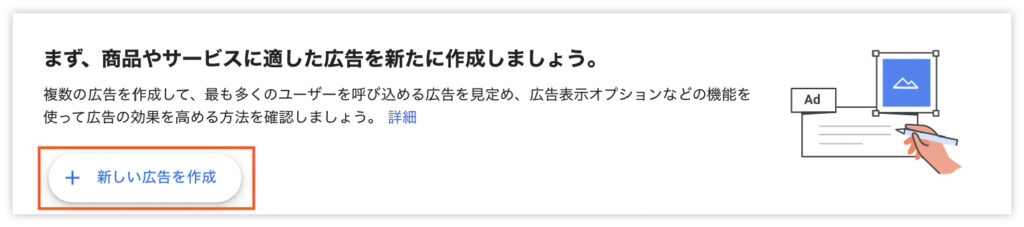
「新しい広告を作成」をクリックします。
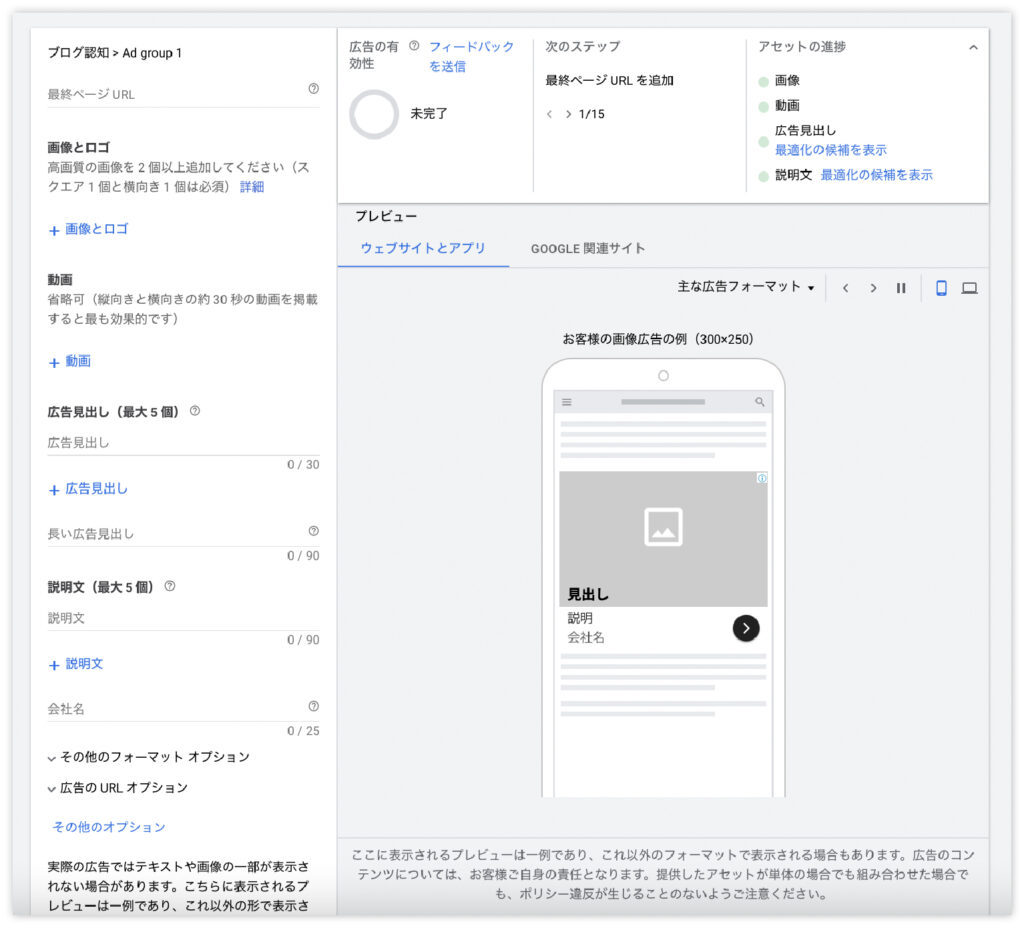
プレビューを確認しながら実際に掲載する広告文の記入をします。表示崩れが無いかスマホとデスクトップ両方のフォーマットを確認しましょう。
最低でも2枚の画像が広告には必要です。広告に見合った画像を用意します。
最終ページURLは広告をクリックした先のサイトページURLを記入します。広告から訪れて欲しいサイトページにします。おすすめはPV数が多いページ、アフィリエイトの売れ行きの良いページが良いでしょう。
広告内容が決まれば「保存」をクリックして広告作成を完了します。

キーワードを変えながら広告を複数作成し、広告ごとに比較しながら運営するのがおすすめです!
広告運用での分析ポイント
確認の頻度
リスティング広告は出稿してからが本番です。出稿した広告の良し悪しを確認改善し、成果を伸ばしていきましょう。
そのためには定期的にGoogle広告の管理画面にログインし、運用成果のチェックの習慣を作ります。確認するタイミングは以下の通りです。
| 期間 | 見方 | 確認事項 |
| 出向して1〜3日 | ざっと見る | 広告が出ている・出ていない |
| 1週間ごと | ざっと見る | 良い・悪いの調整 |
| 1ヶ月ごと | じっくり見る | 良い・悪いの改善 |
最初の1週間は毎日確認しましょう。その後は曜日や時間帯を決めて毎週1回は必ず確認するなど、決まりを作って分析することをおすすめします。
集客の観点で見るポイント
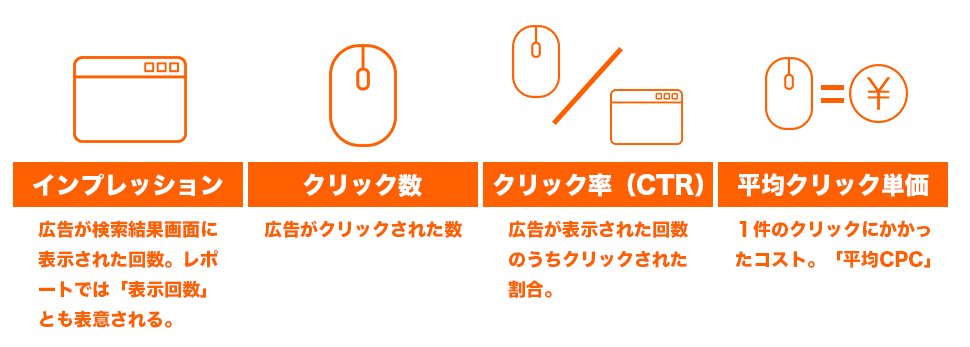
集客の成果を確認するには「クリック数」「広告の表示回数」を確認します。
この2点と関連し「クリック率(CTR)」「平均クリック数(CPC)」を見れば集客に関わる効率、コストの良し悪しが判断できます。
コンバージョンの観点で見るべきポイント
コンバージョン数とは、ゴールの購入や資料請求、お問い合わせなどを獲得した数です。評価するために重要なのが「コンバージョン率(CVR)」「コンバージョン単価(CPA)」です。
この値が高いほど集客がスムーズで有望なことが分かります。
広告運用の具体的な改善方法
良いものは伸ばし、悪いものは見切りをつける

良い成果の広告の場合、継続か、さらに伸ばすかを決めます。伸ばす方法として、
- 類似の広告を追加する
- クリック単価を引き上げる(露出を増やす)
- 月の予算を増やす
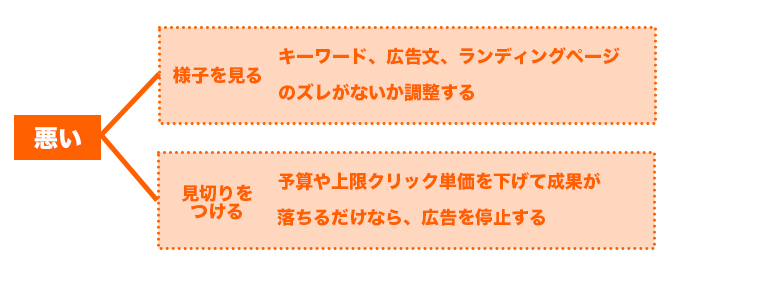
クリック数とクリック率、コンバージョンの観点から成果の悪い広告は、様子を見るか、見切りをつけて配信停止を行います。具体的には、
- 原因がはっきりしない場合は、広告を止めずに、上限クリック単価と1日の予算を下げる
- 成果が落ちていくだけなら早々に見切りをつけて停止する
良いキーワードを見つける

ユーザーが検索したキーワードを分析し、検索内容の傾向に勝ちパターンがないか探します。その方法として「推定クリック率」を参考にします。
「推定クリック率」とは広告が表示されたときにクリックされる可能性の計測値です。Google広告の管理画面ホーム→キーワード→推定クリック率を確認します。
このステータスが「平均より上」「平均値」の場合は問題ありません。「平均より下」と表示されていたら、キーワードと広告の関連性が高くなるように広告文の改善を行います。
Google広告の管理画面ホーム→キーワード→検索語句に進みます。広告をクリックしたユーザーが使った検索語句が表示されます。
検索語句の中には、意図しないキーワードでクリックされているものを発見することがあります。
意図しないキーワードは「除外設定」を行います。無駄な表示やクリックを防ぐことが可能となり、品質改善に役立ちます。
広告の関連性を改善する

広告の関連性とは広告内容とキーワードに関連性があるか判定するもの。このステータスが「平均より上」「平均値」の場合は問題ありません。
「平均より下」と表示されていたら、キーワードをユーザーの検索語句に対応したものになっていない。もしくは、キーワードがクリック先のページとマッチしていないという判定を表します。
Google広告の管理画面ホーム→キーワード→広告の関連性を確認します。改善方法は、
- 検索結果でどう表示されているか、実際に検索して確認する
- キーワードを変更する
- リンク先のページの情報を見直す
- リンク先のページがどんなデバイスでも表示されるか確認する
- ページの読み込み時間を短くする(ツール:Page Speed Tool)

ユーザー目線でリンク先のページを充実させます。
その結果、関連性の評価の改善につかがることがあります!
終わりに

Googleリスティング広告の開始方法を3ステップに分けて解説しました。誰でも簡単に広告運用を始めることが可能であると感じて頂けたと思います。
運用改善の具体的な方法もいくつか解説しました。この他にも改善方法や運用テクニックはあります。
今回の記事で参考にした「いちばんやさしいリスティング広告の教本」を見て頂ければより深い知見に触れられます。本格的な運用を目指す方は購入をお勧めします。










